É a sua escolha. Você não precisa mais usar o Homebrew se não quiser. Afinal, ele ocupa algum espaço no seu Mac e pode resultar em esgotamento da memória do aplicativo do sistema. Essa é uma razão boa o suficiente para você saber Como desinstalar o Homebrew no Mac.
Limpar seu Mac de todos os aplicativos desnecessários como o Homebrew no Mac é muito fácil. Na verdade, existem duas maneiras de fazer isso. Se você continuar lendo este artigo, aprenderá mais sobre eles.
Conteúdo: Parte 1. O que é Homebrew? Parte 2. Duas maneiras de desinstalar o Homebrew no MacParte 3. Como instalar e usar o Homebrew no seu MacParte 4. Conclusão
Parte 1. O que é Homebrew?
Homebrew é um software gratuito e de código aberto usado como um sistema de gerenciamento de pacotes que simplifica a instalação de software no Mac OS X. É um gerenciador de pacotes baseado em terminal para Mac.
Pense nisso como yum or apt para Linux e pip para Python. É ótimo para programadores e não programadores. O Homebrew permite que você instale o software usando a linha de comando do Terminal. É uma ótima maneira de manter e gerenciar todos os seus pacotes.
Dica: se você também quiser remova Python para mais espaçoe acesse o link fornecido para obter mais detalhes.
Você precisa do Homebrew?
Agora, essa é uma boa pergunta. Não há dúvida de que o Homebrew é muito útil. No entanto, a questão de saber se você deve usá-lo ou não depende de você. Os codificadores por aí podem facilmente dizer que qualquer um pode usar o Homebrew.
No entanto, se você não é um codificador, pode não se sentir muito confortável em usá-lo. Como é baseado no Terminal, você pode não se sentir muito confortável digitando comandos.
No entanto, você pode fazê-lo. Você pode se acostumar com isso depois de algum tempo. Essa é a razão pela qual realmente depende de você se você precisa ou não. Se você aprender a instalar, usar e desinstalar Homebrew no Mac, você terá uma boa idéia sobre se precisa ou não.
Continue lendo este artigo, porque você aprenderá como fazer tudo isso.

Parte 2. Duas maneiras de desinstalar o Homebrew no Mac
Existem dois métodos em Como desinstalar o Homebrew no Mac. Esses dois métodos estão listados abaixo. Se você não é um técnico, é melhor deixar o PowerMyMac fazer o trabalho por você.
Método 1. Desinstale o Homebrew no Mac completamente com PowerMyMac
Se você não quiser lidar com o Terminal para desinstalar o Homebrew no seu Mac, você pode recorrer ao uso de um limpador de aplicativos para desinstalar seus aplicativos indesejados. Recomendamos o PowerMyMac, que na verdade é um programa de limpeza para Macs. É uma ferramenta muito poderosa que limpa Macs com apenas alguns cliques e é oferecida exclusivamente no site do iMyMac.
O iMyMac PowerMyMac possui treze módulos que podem escanear e limpar seu Mac de quaisquer aplicativos, arquivos, fotos, vídeos, anexos de e-mail e até extensões desnecessários. Um desses módulos é o App Uninstaller.
O desinstalador de aplicativos torna muito fácil para você limpar o Homebrew no seu Mac. Você não terá sobras ocupando espaço no seu Mac. Confira as etapas abaixo para ver como desinstalar o Homebrew no Mac usando o PowerMyMac:
- Baixe o PowerMyMac, instale e execute-o no seu Mac
- Escolha o Desinstalador de aplicativos e clique nele para solicitar o botão Verificar e comece a verificar todos os aplicativos no seu Mac.
- Assim que o processo de digitalização for concluído, você verá a lista de programas na tela principal. Pesquise e clique em Homebrew.
- Se você tiver certeza de desinstalar o Homebrew no Mac, basta clicar na guia LIMPAR que você vê na parte inferior da página.

Método # 2. Desinstalar manualmente Homebrew no Mac
Os passos abaixo mostram como você pode desinstalar o Homebrew no Mac de maneira manual.
Etapa 1. Copie o comando Curl da página inicial
Lembre-se da linha de comando da instalação ou do comando curl que você teve que copiar da página inicial do Homebrew para instalá-lo? Bem, você precisa copiar isso novamente e colar no Terminal.
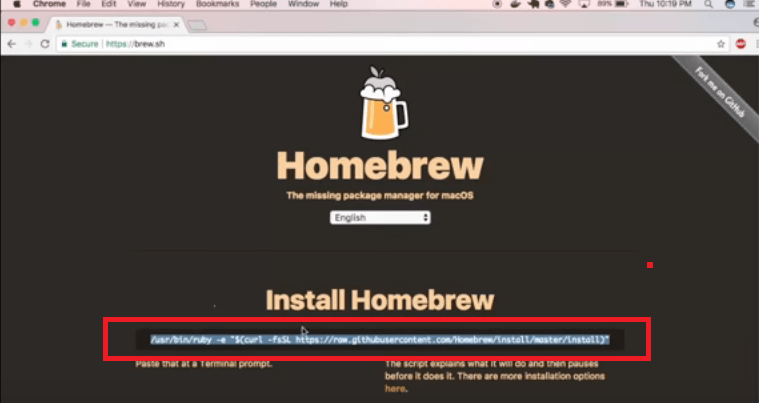
Etapa 2. Altere Instalar para desinstalar
Depois de colar o comando curl no Terminal, certifique-se de alterar a palavra install no final do script. Altere para desinstalar. Então aperte Enter. Isso puxa um script Ruby de seu GitHub para desinstalar todos os arquivos de sistema Homebrew associados.

Etapa 3. Confirme a ação
Depois de executar o comando curl que puxa o script de desinstalação, você será solicitado a confirmar sua ação. Basta clicar em Sim e colocar suas credenciais de administrador. Depois de tudo isso, você terminou.

Parte 3. Como instalar e usar o Homebrew no seu Mac
Como instalar o Homebrew
Os passos abaixo mostram como instalar o Homebrew no Mac.
- Você pode instalar ferramentas de linha de comando por meio do Xcode. Abra o Terminal e digite
Xcode-select –-install. - Vá para o seu navegador de pesquisa favorito e digite Homebrew. Clique no primeiro link que aparece.
- Depois de acessar o site do Homebrew, copie o comando de instalação que você vê em Instalar o Homebrew. É um comando Ruby e vai instalar um script Ruby. Em seguida, minimize seu navegador.
- Você pode usar a pesquisa Spotlight para abrir o Terminal. Quando aparecer na tela, cole o comando de instalação.
- Pressione Enter e digite a senha do seu Mac para começar a instalar o Homebrew no seu Mac.
Como usar o Homebrew no Mac para instalar o software
Depois de ver a Instalação bem-sucedida no Terminal, você estará pronto para usar o Homebrew no Mac. Os passos abaixo mostrarão como.
Etapa 1. Teste o Homebrew
Antes de usar o Homebrew, é melhor testá-lo primeiro. Você pode fazer isso executando brew help. Digite essas duas palavras no Terminal e veja se há algum erro. Se não houver nenhum e você vir os comandos de fermentação ativados, está pronto para prosseguir.
Etapa 2. Listar Pacotes
Você pode listar todos os pacotes que deseja instalar com o Homebrew dizendo ou digitando brew search. Você verá uma longa lista de pacotes que você pode instalar. Se você quiser ver exatamente quantos pacotes existem na lista, você pode simplesmente dizer brew search e canalizá-lo para a contagem de palavras e, em seguida, – L. Isso contará o número de linhas.
Etapa 3. Nó de Instalação
Agora você tem seu Homebrew instalado com sucesso. Você viu a longa lista de pacotes que ela oferece. Por exemplo, você deseja instalar o Node. Você acabou de digitar brew install node então aperte Enter para iniciar o processo de instalação. Se você deseja instalar o git, basta digitar brew install git.
Etapa 4. Obter informações sobre software
Você pode obter informações sobre o pacote digitando comandos brew simples. Por exemplo, se você deseja listar todas as versões de um determinado pacote, você só precisa digitar o comando brew list –versions. Após as versões das palavras, digite o nome do pacote.
Então, se você quiser ver as versões do Node, digite node após as versões das palavras. pressione Enter para mostrar a você qualquer pacote instalado usando o Brew no seu Mac. Se você digitar informações sobre a fermentação e o nome do pacote, poderá listar todas as outras informações sobre o pacote.
Etapa 5. Atualizar e atualizar pacotes
Você também pode atualizar e atualizar pacotes na mistura. Você pode fazer isso amarrando brew update se você quiser ver os pacotes desatualizados da bebida, basta digitar brew outdated.
Parte 4. Conclusão
Você sempre pode experimentar o Homebrew. Afinal, é muito fácil de instalar e usar. Depois de algum tempo, você pode se acostumar a digitar comandos.
Se você decidir não usá-lo mais, será ainda mais fácil desinstalação Homebrew no Mac. Você pode apenas usar o iMyMac PowerMyMac para desinstalá-lo. Isso o poupará de digitar qualquer comando, sem falar em alterá-lo.
Você usa Homebrew? Sinta-se livre para compartilhar algumas de suas dicas e truques conosco. Nossos leitores gostariam de ouvir você.




Cozinheiro rico2022-11-20 05:05:51
Você deixou de fora um motivo muito importante para não instalar o HomeBrew: a instalação em /usr/local pode quebrar MacPorts e outros softwares.
Daniel cha2021-09-07 12:05:18
As coisas alteradas serão inicializadas quando eu remover o homebrew?
iMeuMac2021-09-08 02:57:47
Olá, remover o Homebrew não fará com que as coisas alteradas sejam inicializadas.